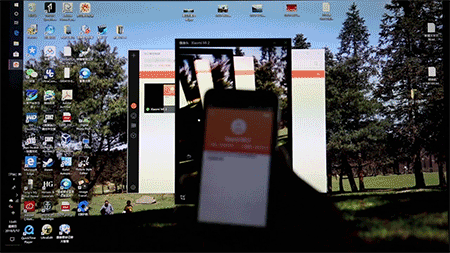如何关闭电脑flash插件(Win7系统电脑禁止Flash插件自动更新的解决方法)
如何禁止Flash播放插件自动更新呢?有时候我们经常在浏览网页时就遇到Flash需要更新的问题,但总是更新失败,非常烦人,那么Win7系统电脑怎么禁止Flash插件自动更新?请看下文介绍。
操作方法:1:点击开始按钮,进入控制面板,如图所示:

2:进入控制面板页面,很多同学找不到adobe flash player的设置项,不用着急,点击控制面板右上角的查看方式--选择:大图标!大图标显示的控制面板里找到 flash player设置选项,单击进入,如图所示:

3:在flash player设置管理器中上方的选项卡选择高级,在高级选项页面,你会发现你目前的flash player的更新设置,但是灰色的,点击更改更新设置按钮!有的电脑就可以直接更改的。如果提示权限要求,点击确定按钮放行!好了,现在更新设置可以修改了,选择从不检查更新!如图所示:

4:如果你想自己更新了或者版本过低必须更新时你只需进入flash player设置管理器,在高级选项卡下方点击检查更新即可找到最新版本文件更新!如图所示:

5:有的系统可能有些不一样,只需要按照上面的步骤操作就可以了,如图所示:

免责声明:本文仅代表文章作者的个人观点,与本站无关。其原创性、真实性以及文中陈述文字和内容未经本站证实,对本文以及其中全部或者部分内容文字的真实性、完整性和原创性本站不作任何保证或承诺,请读者仅作参考,并自行核实相关内容。文章投诉邮箱:anhduc.ph@yahoo.com